基于conda管理python环境
搭建python环境
1. 使用miniconda安装python环境
清华大学镜像 miniconda 根据电脑型号下载miniconda
2. 安装miniconda
将miniconda安装在想要的目录下
在进行到如下图操作时,记得勾选红圈中选项,可以免去配置环境变量的烦恼
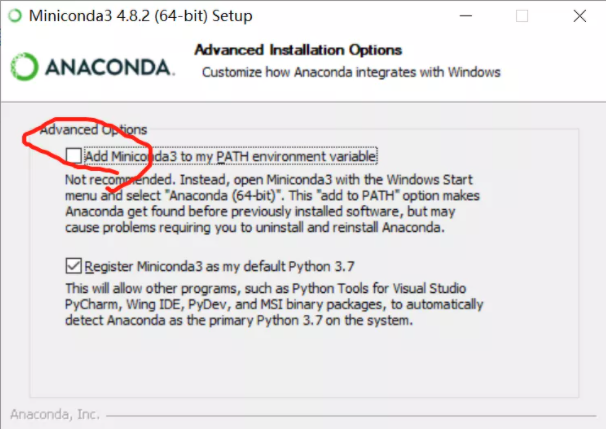
接下来只需要等待miniconda安装
3. 环境设置
1.先查看conda 是否已经安装好
使用windows快捷键 windows+R打开运行, 输入cmd打开终端,输入conda -V,回车,返回如下结果则表示环境已安装好
C:\Users\****>conda -V
conda 4.8.2
再查看当前python版本,输入python,回车返回当前版本,输入quit(),即可退出
C:\Users\****>python
Python 3.8.2 (tags/v3.8.2:7b3ab59, Feb 25 2020, 23:03:10) [MSC v.1916 64 bit (AMD64)] on win32
Type "help", "copyright", "credits" or "license" for more information.
>>>quit()
2.配置虚拟环境
①安装虚拟环境
使用命令conda create -n pandas-course(虚拟环境名) python=3.7(虚拟环境使用的python版本)
C:\Users\****>conda create -n pandas-course python=3.7
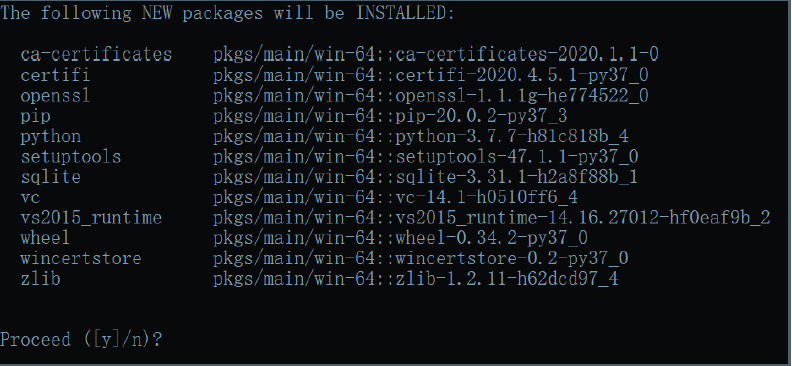
输入y,继续下载相关的包,使用conda activate pandas-course激活环境,这里还有conda相关命令
C:\Users\****>conda activate pandas-course
(pandas-course) C:\Users\****>
②安装需要的包
1.pandas
输入pip install pandas安装pandas包,如果速度比较慢,可以考虑使用清华镜像源 或者豆瓣镜像源
(pandas-course) C:\Users\****>pip install pandas
...
Successfully installed numpy-1.18.5 pandas-1.0.4 python-dateutil-2.8.1 pytz-2020.1 six-1.15.0
检查一下是否正确安装,输入python进入当前虚拟环境下的python,输入import pandas导入pandas包,若不报错,即安装成功
(pandas-course) C:\Users\****>python
Python 3.7.7 (default, May 6 2020, 11:45:54) [MSC v.1916 64 bit (AMD64)] :: Anaconda, Inc. on win32
Type "help", "copyright", "credits" or "license" for more information.
>>> import pandas
>>>
2.安装jupyter以及拓展插件
在pandas-course环境下,输入pip install jupyter_contrib_nbextensions
(pandas-course) C:\Users\****>pip install jupyter_contrib_nbextensions
安装好之后要使拓展插件生效,输入jupyter contrib nbextensions install --user
(pandas-course) C:\Users\****>jupyter contrib nbextensions install --user
③检验插件是否安装完成
输入jupyter notebook,打开notebook
(pandas-course) C:\Users\****>jupyter notebook
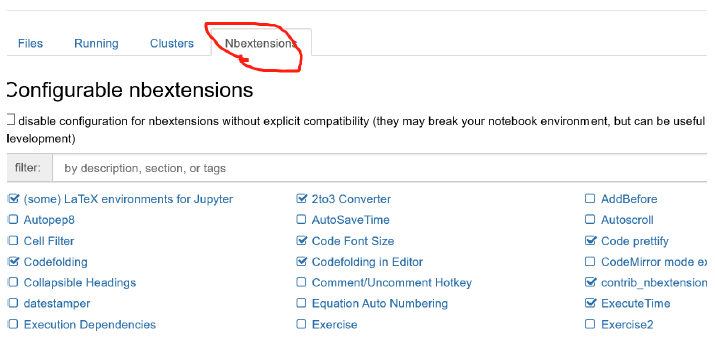
可以看到jupyter插件已经安装完成,按照喜好配置插件即可。
最后分享一下jupyter notebook快捷键



 浙公网安备 33010602011771号
浙公网安备 33010602011771号